8.2. 配置 Web 终端
您可以为 web 终端配置超时和镜像设置,无论是当前会话,则为所有用户会话(如果您是集群管理员)。
8.2.1. 为会话配置 web 终端超时
您可以更改当前会话的 web 终端的默认超时时间。
先决条件
- 您可以访问安装了 Web Terminal Operator 的 OpenShift Container Platform 集群。
- 已登陆到 web 控制台。
流程
-
点 Web 终端图标(
 )。
)。
可选:为当前会话设置 web 终端超时:
- 点 Timeout。
- 在出现的字段中,输入超时值。
- 从下拉列表中选择超时时间为 Seconds,Minutes,Hours, 或 Milliseconds。
可选:为要使用的 web 终端选择一个自定义镜像。
- 点 Image。
- 在出现的字段中,输入您要使用的镜像的 URL。
- 点 Start 使用指定的超时设置启动一个终端实例。
8.2.2. 为所有用户配置 web 终端超时
您可以使用 Web 控制台的 Administrator 视角为所有用户设置默认 web 终端超时时间。
先决条件
- 有集群管理员权限并登录到 web 控制台。
- 已安装 Web Terminal Operator。
流程
-
在 Administrator 视角中,进入 Administration
Cluster Settings。 - 在 Cluster Settings 页面中,点 Configuration 选项卡。
在 Configuration 页面中,点带有描述 operator.openshift.io 的 Console 配置资源。
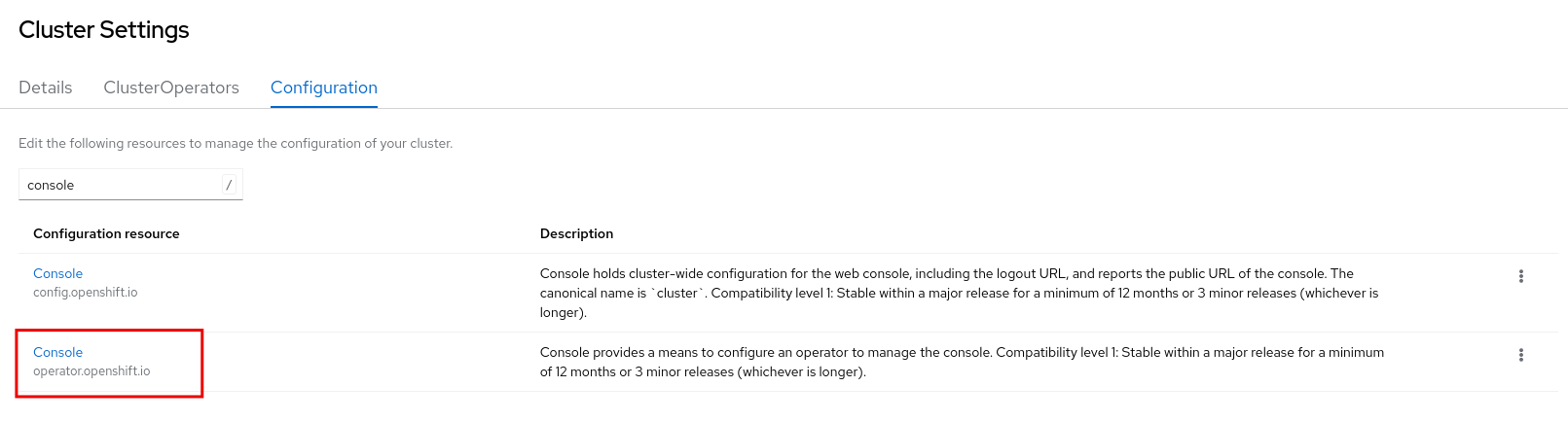
- 从 Action 下拉列表中,选择 Customize,以打开 Cluster 配置页面。
- 点 Web Terminal 选项卡,打开 Web Terminal Configuration 页面。
- 设置一个超时值。从下拉列表中选择一个时间间隔,单位为 Seconds,Minutes,Hours, 或 Milliseconds。
- 点击 Save。
8.2.3. 为会话配置 web 终端镜像
您可以为当前会话的 web 终端更改默认镜像。
先决条件
- 您可以访问安装了 Web Terminal Operator 的 OpenShift Container Platform 集群。
- 已登陆到 web 控制台。
流程
-
点 Web 终端图标(
 )。
)。
- 点 Image 以显示 web 终端镜像的高级配置选项。
- 输入您要使用的镜像的 URL。
- 点 Start 使用指定的镜像设置启动一个终端实例。
8.2.4. 为所有用户配置 web 终端镜像
您可以使用 Web 控制台的 Administrator 视角为所有用户设置默认 web 终端镜像。
先决条件
- 有集群管理员权限并登录到 web 控制台。
- 已安装 Web Terminal Operator。
流程
-
在 Administrator 视角中,进入 Administration
Cluster Settings。 - 在 Cluster Settings 页面中,点 Configuration 选项卡。
在 Configuration 页面中,点带有描述 operator.openshift.io 的 Console 配置资源。
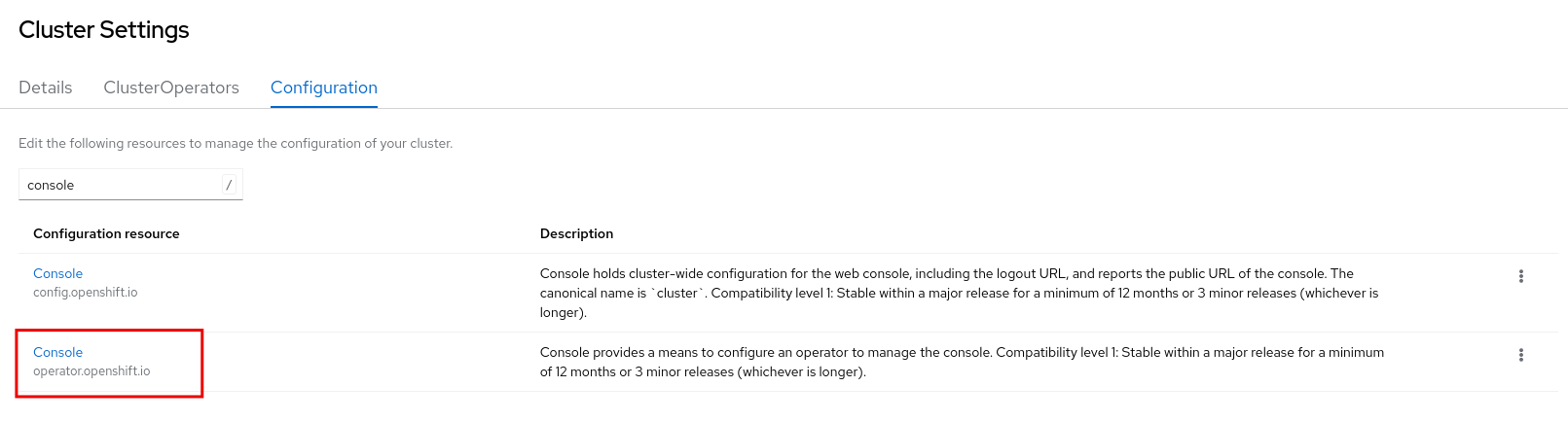
- 从 Action 下拉列表中,选择 Customize,以打开 Cluster 配置页面。
- 点 Web Terminal 选项卡,打开 Web Terminal Configuration 页面。
- 输入您要使用的镜像的 URL。
- 点击 Save。